Що робити якщо пропав значок інтернету. Як створити ярлик інтернету, програми на робочий стіл
І так, сьогодні мова піде про те, як правильно створювати ярлики в Windows 7. Але, почнемо з того, для чого вони взагалі потрібні. Мало хто любить ускладнювати собі життя і здійснювати будь-які зайві дії, що стосується комп'ютера, то користувачам зовсім не хочеться робити зайвих кліків, якщо можна зробити всього 2 на робочому столі. Але, буває таке, що для того, щоб запустити якусь програму або файл, потрібно зробити купу зайвих кліків, щоб зайти в те місце де він лежить. Тут виходу у Вас 2 - це або скопіювати всі файли кудись "ближче" або створити ярлик на робочому столі. Причому другий варіант на багато швидше і результативніше. Ну, а тепер перейдемо до розгляду самого питання про те, як створити ярлик на робочий стіл. Причому доведеться розглянути кілька варіантів, так як деяким потрібен ярлик програми, іншим ярлик інтернету ну і так далі ...
Створити ярлик на робочий стіл
Даним способом можна створити ярлик практично будь-якого файлу - програми, картинки, папки, документа, опери, скайпу і так далі. І все досить просто, для досягнення бажаного результату, потрібно:
Заходимо в папку де зберігається сам файл запуску і натискаємо по ньому правою кнопкою миші, в меню вибираємо пункт "Відправити" -\u003e "Робочий стіл (створити ярлик)"
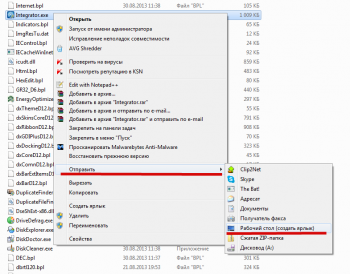
Після чого, він з'явиться на робочому столі, щоб переконатися в цьому потрібно. Там і буде він лежати, при необхідності можна перейменовувати.
Створити ярлик підключення інтернету
Це досить поширений випадок, коли потрібно зробити ярлик інтернету для того, щоб не заходити кожен раз в мережеві підключення. Для цього Вам потрібно зайти в Пуск\u003e Панель управління -\u003e Центр управління мережами і загальним доступом
. У лівій колонці вибираємо Зміни параметрів адаптера
. Відкриється вікно, де ви побачите всі мережеві підключення, для того, щоб зробити ярлик інтернету, просто візьміть і перетягніть його на робочий стіл.

Або, клікніть по ньому правою кнопкою миші і виберіть дію " Створити ярлик".
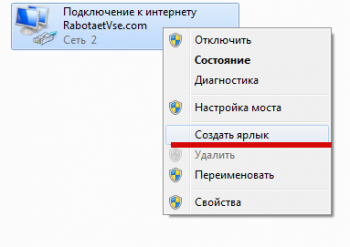
слі, Ви хочете щоб інтернет підключався автоматично, то про те, як це зробити я вже писав в попередніх статтях.
Створити ярлик сторінки однокласники і інших сайтів
Деякі з нас, дуже багато часу проводять на будь-яких інтернет сайтах, найчастіше це соціальні мережі. Можна просто запустити браузер і відкрити в ньому вручну потрібний сайт, а можна створити ярлик сторінки і запускати його. Давайте розглянемо як на прикладі сайту однокласники створити ярлик. Для цього на порожній області робочого столу натискаємо правою кнопкою миші і вибираємо пункт:
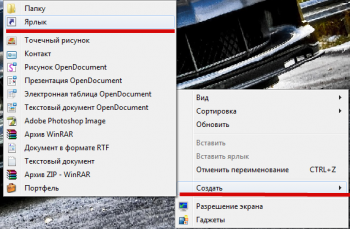
У вікно, що з'явилося вводимо, ну або копіюємо з адресного рядка браузера адресу сторінки:
![]()
тиснемо " далі", На наступному кроці потрібно ввести ім'я, тут можна вводити що завгодно, але ми введемо Однокласники

Тиснемо кнопку " Готово". Тепер на робочому столі у нас є ось такий ярличок:
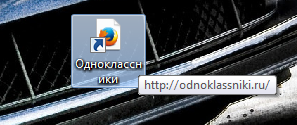
При запуску якого, він буде відкривати в браузері за замовчуванням зазначений сайт.
Ну ось в принципі і підійшов кінець статті про те, створити ярлик на робочий стіл, як зазвичай, розглянули все детально і з картинками, думаю питань виникнути не повинно, але якщо раптом вони виникли, то задавайте в коментарях, обов'язково відповім на всі. Надалі, обов'язково буде докладно описано як зробити автоматичне підключення до інтернету і багато іншого. Слідкуйте за новинами.
Ярлики, розташовані на робочому столі, призначені для отримання швидкого доступу до потрібних папках і додатків. Якщо користувач часто входить в мережу, простіше вивести значок інтернету на робочий стіл, ніж кожен раз звертатися до тій папці, де він був розташований під час установки.
Інструкція
Якщо ж вхід в інтернет повинен здійснюватися користувачем, буде потрібно вивести ще й ярлик для підключення по мережі.
Ярлики, розташовані на робочому столі, призначені для отримання швидкого доступу до потрібних папках і додатків. Якщо користувач часто входить в мережу, простіше вивести значок інтернету на робочий стіл, ніж кожен раз звертатися до тій папці, де він був розташований під час установки.
Спонсор розміщення P & G Статті за темою "Як вивести значок інтернету на робочий стіл" Як відновити ярлик "Мій комп'ютер" Як увійти в мережеве оточення Як відновити значки на робочому столі?
Інструкція
Залежно від конкретних умов вам може знадобитися розмістити один або два значка. Якщо з'єднання з інтернетом встановлюється автоматично при вході в систему, на робочому столі буде достатньо мати лише ярлик браузера. Якщо ж вхід в інтернет повинен здійснюватися користувачем, буде потрібно вивести ще й ярлик для підключення по мережі. Щоб підключатися до мережі з робочого столу, натисніть кнопку «Пуск» або клавішу Windows і виберіть в меню пункт «Мережеве оточення». У папці, клікніть по пункту «Відобразити мережеві підключення» на панелі типових завдань (вона розташована в лівій частині вікна). Якщо панель не відображається, виберіть у меню «Сервис» пункт «Властивості папки» і відзначте маркером пункт «Відображення списку типових завдань в папці» на вкладці «Загальні» в групі «Завдання». Застосуйте нові налаштування. Коли відобразяться всі мережеві підключення, підведіть до потрібного значку курсор і клацніть по ньому правою кнопкою миші. У контекстному меню виберіть пункт «Відправити», в підміню - «Робочий стіл (створити ярлик)». Інший варіант: натисніть на значок підключення і, утримуючи ліву кнопку миші, перетягніть його на робочий стіл. Ярлик браузера (програми, за допомогою якої ви працюєте в інтернеті) розміщується на робочому столі аналогічним чином. Пройдіть в директорію, в яку був встановлений браузер. Як правило, шлях наступний: елемент «Мій комп'ютер» - диск з системою - Program Files - і далі папка з назвою вашого браузера. Знайдіть файл запуску (IEXPLORE.exe, firefox.exe) і повторіть з його значком дії, описані в третьому кроці. Значки входу в мережу і браузера також можна розташувати на панелі швидкого запуску (правіше від кнопки «Пуск»). Для цього підведіть курсор до потрібного значку, утримуючи ліву кнопку миші, перетягніть його на панель задач в область панелі швидкого запуску. Якщо на панелі не вистачає місця, клікніть по ній правою кнопкою миші і зніміть маркер з пункту «Закріпити панель завдань». Налаштуйте розмір і знову закріпіть панель завдань. як просто
Інші новини по темі:
У кожного файлу свій формат, який відкривається за допомогою відповідної програми. Так, наприклад, файли з расшіреніем.doc відкриваються в програмі Microsoft Office Word, .obj - MilkShape 3D або 3ds Max. Щоб програма могла прочитати потрібний файл, вона, по-перше, повинна бути встановлена \u200b\u200bна
Папка «Мої документи» є основним елементом робочого столу. Вона забезпечує швидкий доступ до інших папок, що містяться в ній: «Мої малюнки», «Моя музика», «Мої відеозаписи» та інших папок, створеним системою або самим користувачем. Якщо ви випадково видалили її з робочого столу або з меню
За замовчуванням панель задач в системі Windows розташовується внизу екрану, але це не означає, що користувач не може налаштувати розташування і вид панелі на власний смак або задати параметри для того, щоб повністю її приховати. Щоб змінити розташування панелі завдань, необхідно виконати
Панель швидкого запуску розташовується в лівій частині панелі завдань. Сама ж панель завдань знаходиться в нижній частині екрана лівіше кнопки «Пуск». З панелі швидкого запуску зручно викликати часто використовувані додатки, крім того, вона дозволяє економити місце на робочому столі. Щоб встановити панель швидкого
Робочий стіл - перше, що з'являється після завантаження системи, це те, що ви будете постійно бачити при роботі за комп'ютером. З робочого столу здійснюється доступ до всіх основних ресурсів комп'ютера. Отже, від того, як ви налаштуєте і організуєте робочий стіл, і будуть залежати ваші
Користувач може додавати, змінювати, видаляти значки на «Робочому столі». Вид і стиль оформлення різних елементів залежать тільки від побажань і смаків користувача. Якщо ви випадково видалили значки з «Робочого столу», відновити їх можна різними способами. Спонсор розміщення P & G Статті по темі
В операційній системі Windows у вікні «Мережеве оточення» знаходяться ярлики загальних принтерів, комп'ютерів та інших мережевих ресурсів. Відкрити це вікно можна різними способами. Спонсор розміщення P & G Статті за темою "Як увійти в мережеве оточення" Як відновити ярлик "Мій комп'ютер" Як прибрати





